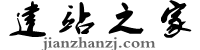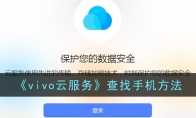《Microsoft Teams》共享屏幕教程
时间:2022-11-06 11:13:53
- 编辑:本站作者
不少小伙伴在使用微软会议的过程中,都会用到共享屏幕这个功能,现在的在线会议软件也基本都支持该功能。那么微软会议怎么共享屏幕,具体该如何操作呢?下面小编就为大家带来了Microsoft Teams共享屏幕的方法教程介绍,希望对你有所帮助。

微软会议怎么共享屏幕?
1、打开Microsoft Teams,进入与人聊天或者会议的窗口,点击右上角的向上箭头标志
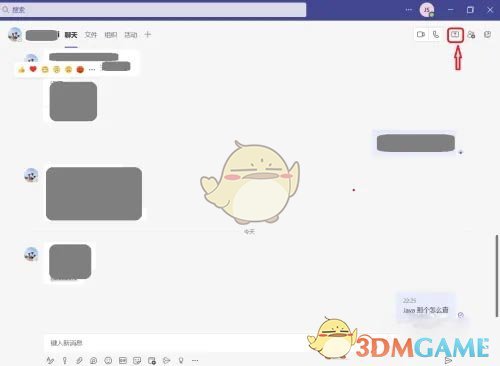
2、在弹出窗口中,可以选择共享桌面或者某个活动窗口
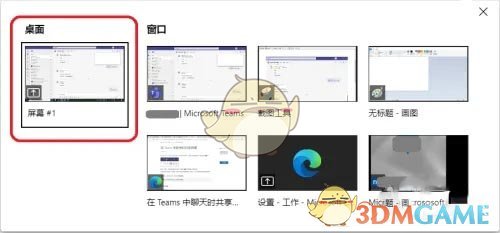
3、当出现红框内的显示时表示桌面共享已开启;当共享桌面结束时,点击停止演示按钮则共享结束。
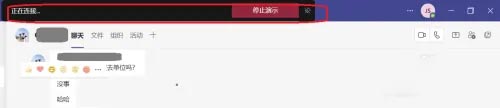
以上就是小编带来的微软会议怎么共享屏幕?Microsoft Teams共享屏幕教程,更多相关资讯教程,请关注3DM手游网。
相关资讯 更多+
推荐游戏 更多+
近期热门 更多+
热门攻略 更多+
-
《延禧攻略》手游CG首曝,都市白领穿越延禧世界竟成为爽剧女主?
2022-11-06
-
《保密观》头像更换方法
2022-11-06
-
《淘宝》小二介入处理时长介绍
2022-11-06
-
2022《淘宝》最晚付尾款时间介绍
2022-11-06
-
《vivo云服务》查找手机方法
2022-11-06
-
《英雄联盟手游》源计划火菲奥娜皮肤特效一览
2022-11-06